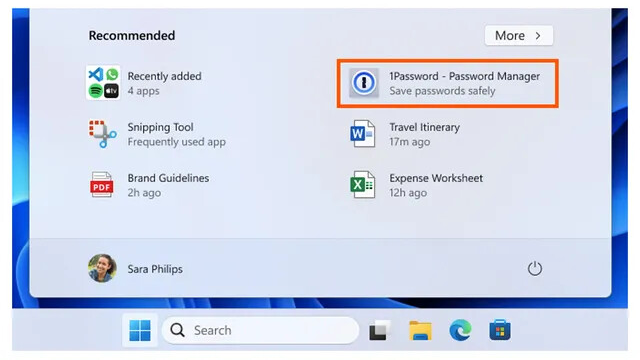Многие пользователи продолжают изучать индустрию майнинга, причем расширяют свои фермы не только при помощи видеокарт, но и при помощи ASIC майнеров. В недавней статье мы рассмотрели очень производительную систему водяного охлаждения для ASIC майнера WHATSMINER M21S. Прочитать ее можно здесь.
Сегодня же мы поделимся с вами небольшим гайдом по настройке ASIC майнера Bitfury B8. Итак, приступим.
Для начала необходимо произвести следующие действия:

- Вынуть все платы из корпуса
- Открутить питающие провода (обозначены цифрами два на снимке)
- Открутит и снять плату питания.

Цифрами 1 и 2 на снимке обозначены группы контактов на плате «+» и «-«.

К контактным площадкам «+» и «-» припаиваем питающие провода. Если припаять у вас не получается (нет паяльных принадлежностей), то провода можно прикрутить, просверлив предварительно отверстия в печатной плате сверлом с диаметром 5.5 мм. Для соединения, питающий кабель надо обжать медным наконечником и соединить болтом с печатной платой.

Выводим питающие провода за пределы корпуса.
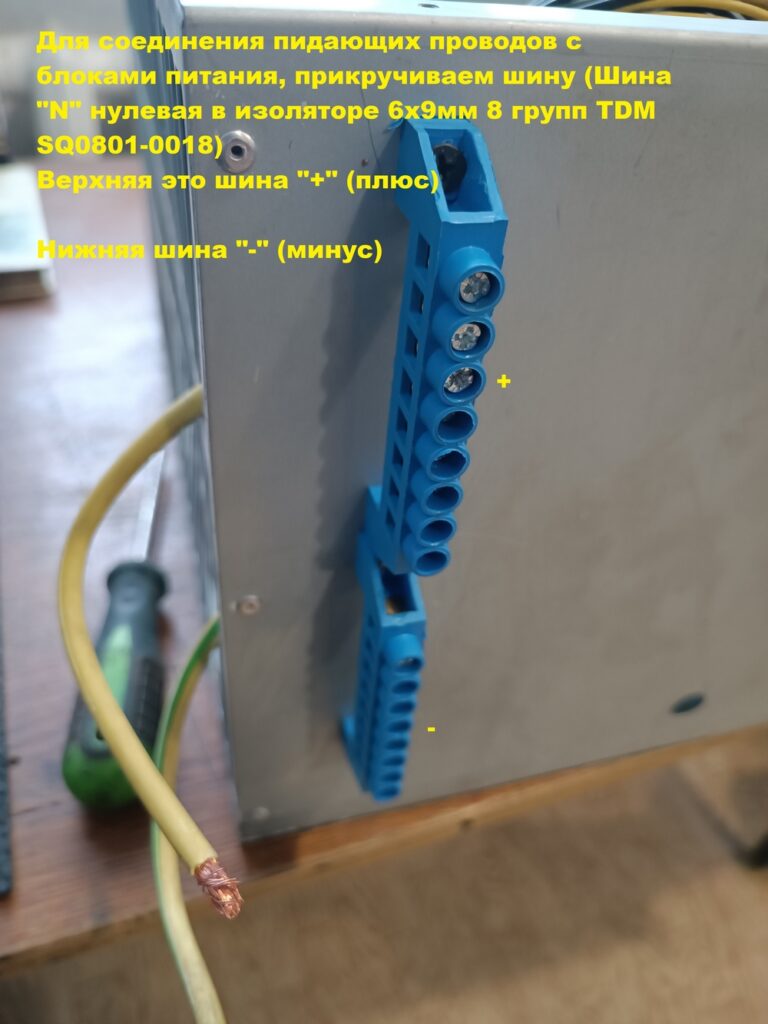
Для соединения питающих проводов с блоком питания нужно использовать шину в изоляторе 6х9 мм с восемью группами (модель TDM SQ0801-0018). Верхнюю шину помечаем как плюсовую, а нижнюю как минус.
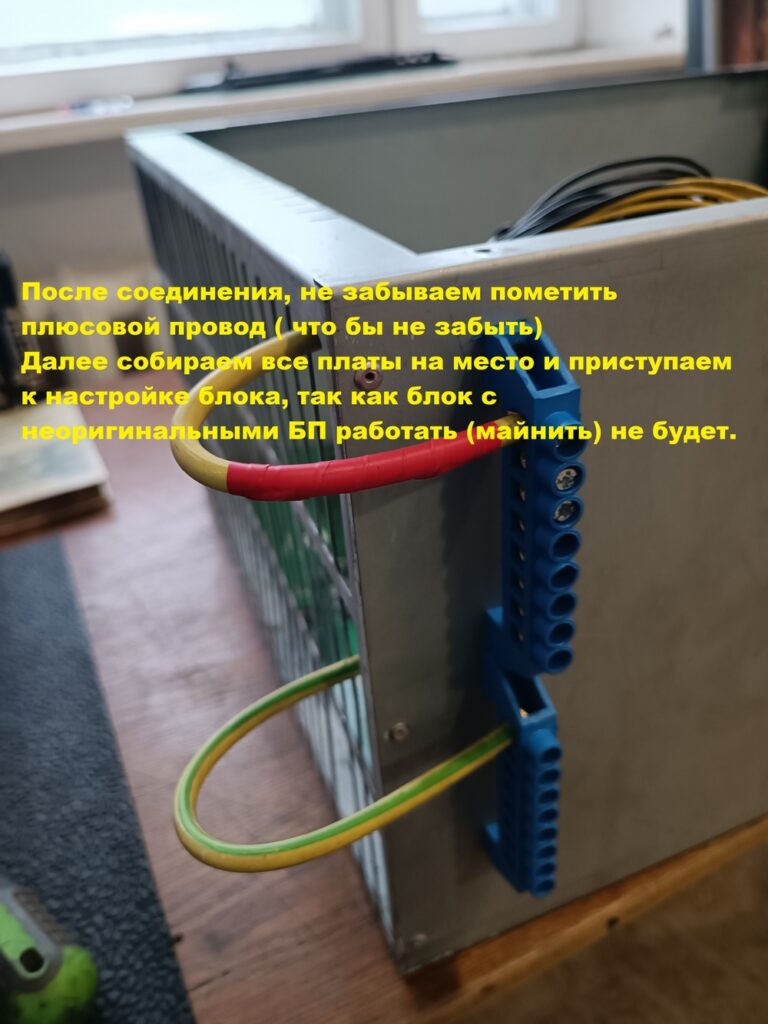
Еще лучше плюсовой провод обмотать яркой изолентой, а минусовой оставить как есть, так вы точно не забудете где какой провод. Далее подключаем блок питания и приступаем к работе.

Все дальнейшие действия уже носят программный характер. Для настройки ASIC майнера Bitfury B8 нужно воспользоваться программой WinSCP.
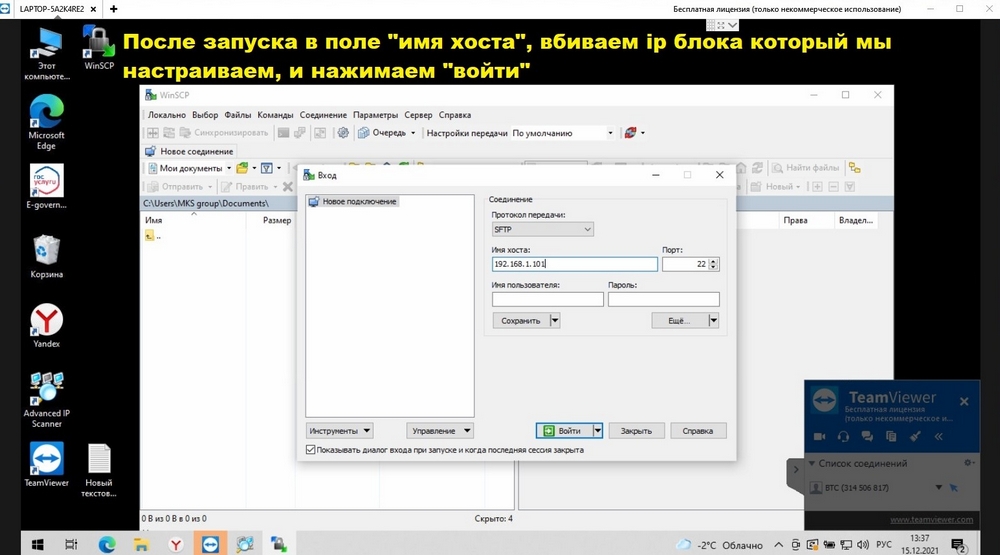
Когда программа запуститься в поле «имя хоста» вписываем ip-адрес настраиваемого блока и нажимаем кнопку «Войти».
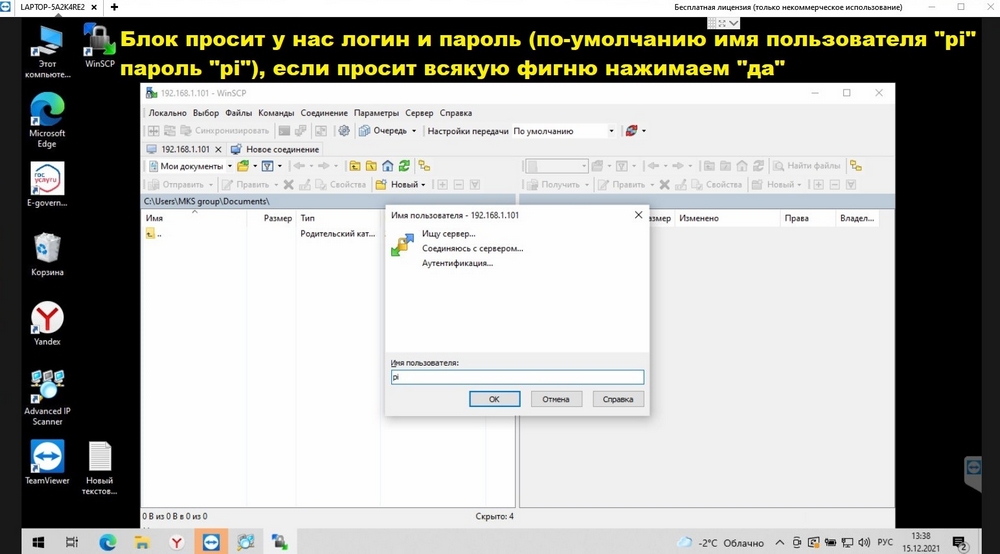
Далее вам необходимо ввести «Имя / Пароль», по умолчанию Имя — «pi», Пароль — «pi».
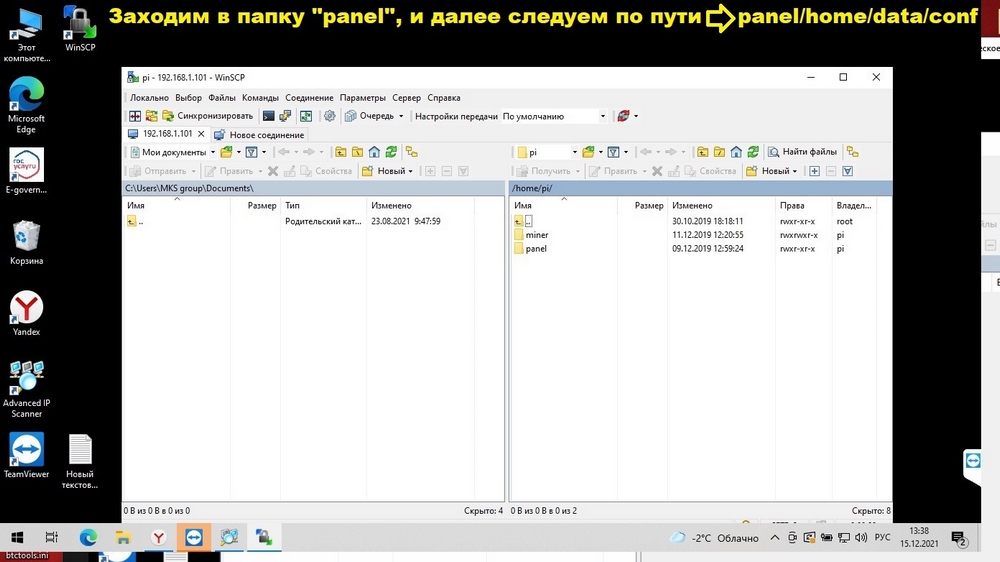
Затем входим в папку «panel» и следуем по пути — panel/home/data/conf.

Находим файл под названием «-psu_V», открываем его и вписываем параметр «-no_PSU». Затем сохраняем изменения и переходим в оболочку блока Bitfury B8.
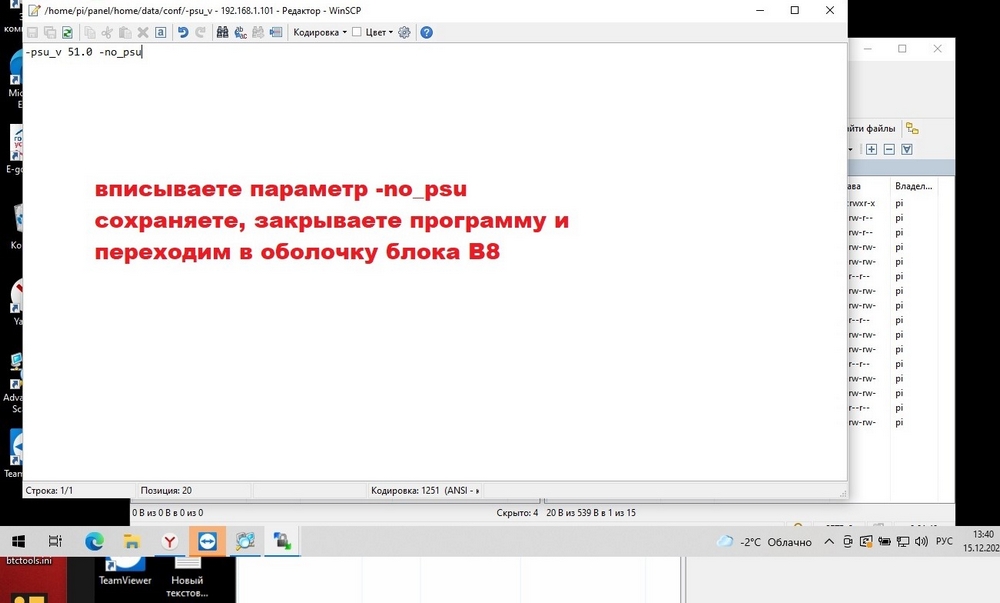
На всякий случай дублируем логин и пароль для блока: Логин — «test@example.com», пароль — «Qw1Qw1Qw1».
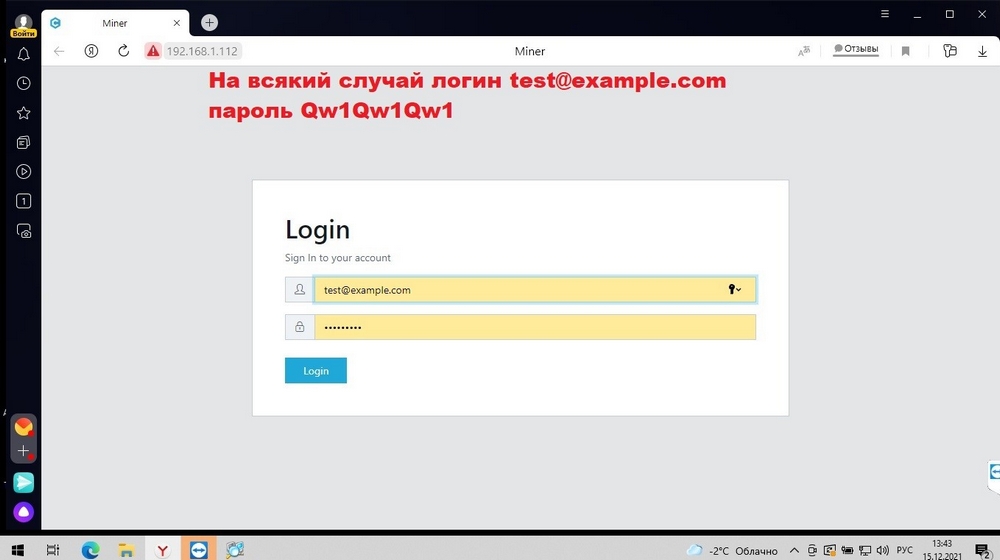
После того как вошли в раздел администрирования переходим во вкладку «Service» и выбираем подраздел — Firmware Update.
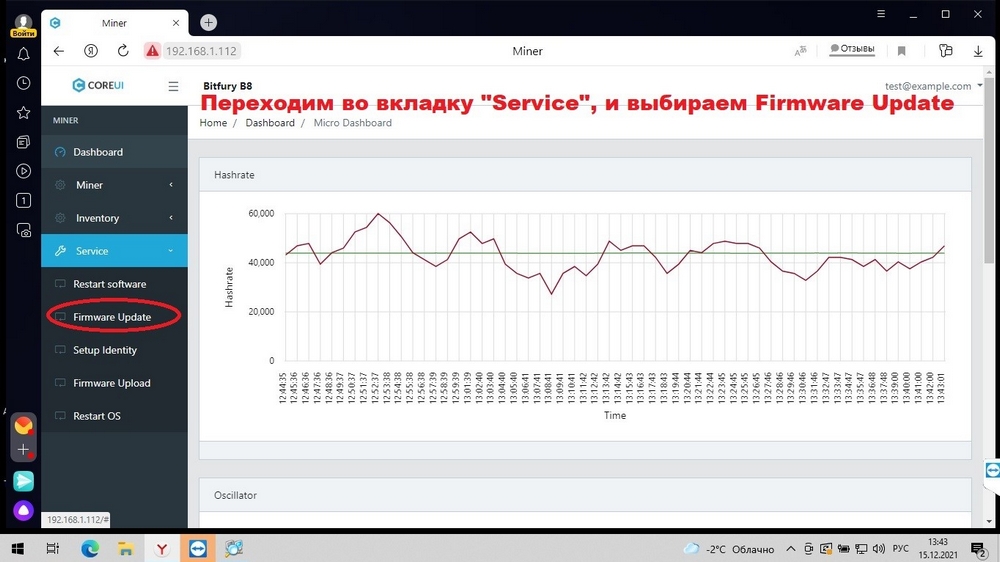
Далее нажимаем кнопку «Yes» и ждем завершения процесса обновления.
ВАЖНО! Перед началом процесса необходимо на материнской плате установить перемычку «BT», в противном случае ничего не выйдет.
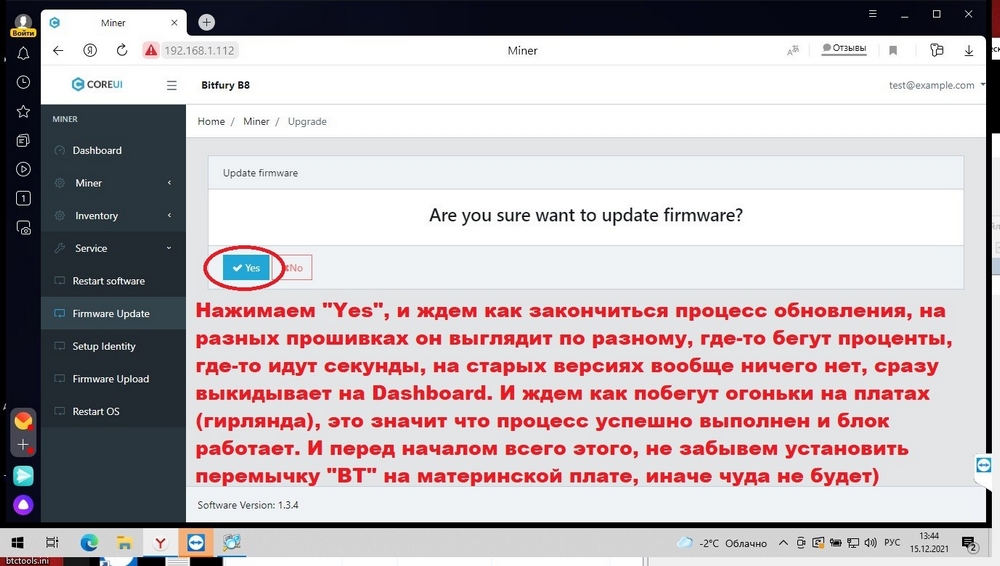
На этом все, ничего сложного!
Выражаем отдельную благодарность за помощь в подготовке материала Алексею Аванесову aKa Поршень.
Похожие новости из раздела:
- Обзор и тест системы водяного охлаждения для ASIC майнера Whatsminer M21S
- Что такое майнинг? Эволюция folding@home или основы блокчейн
- Bitfury представила новый ASIC — Biticine Clarke
- Биткойн упал ниже отметки 40 000 долларов, что повышает надежды на удешевление видеокарт